昨日のイベントで、WHS V1をWHS2011でバックアップ出来ますか?といった質問があがりました。これは昨日のイベントのセッションの中で、清水さんからWHS V1とWHS2011の並行運用のお話があったので、せっかく二重化するならサーバーのバックアップも二重化したいとの質問者の思いからかと思います。
まずこのTipsをご紹介する前に、そもそもの考え方ですがWHS V1 はシステムに対して問題が発生した場合にはインストールDVDから[サーバーの再インストール]を実施することでリストアする発想になっています。加えてCドライブにアプリケーションのインストール等を全く想定していませんので、なおさら前述のような発想で再インストールすればよいだろうという割り切りをしています。
従って、万が一WHS V1のシステム領域に障害が発生しても、[サーバーの再インストール]ですぐ復旧が出来る以上、WHS V1のシステム領域のバックアップを取得する必要性がそもそも薄いと思います。ですが、あえて挑戦してみました。
事前準備(WHS2011側)
WHS2011ではクライアントコネクターのインストール時に、サポートしているバージョンのOSかどうかをチェックしています。従って、WHS V1やWindows Server 2008 R2等サーバーOSはコネクターのインストール時にサポートされていませんとエラーが表示されます。
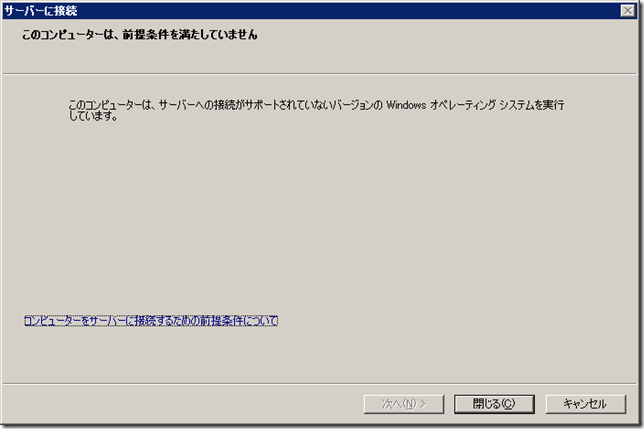
まずはこれを回避する必要があります。これを回避するには、C:\Program Files\Windows Server\Bin\WebApps\Client\Packageにある、supportedOS.xmlを改変します。
デフォルトでは6つのOSが記入されていますが、今回以下のように追記します。
<OS id=”7″ Name=”Windows Server 2003 R2, x86″ Major=”5″ Minor=”1″ Build=”2600″ SPMajor=”0″ SPMinor=”” ExcludedSuite=”” RequiredSuite=”” RequiredProductType=”3″ Architecture=”0″/>
ちなみに、このXMLファイルはWindows Storage Server 2008 R2 Essentials(WSSe)でも同様です。Windows Server 2008 R2 SP1 は既に記入されていますのでインストール可能ですが、DCとして稼働しているサーバーをWSSeでバックアップする場合は RequiredProductTypeを3から2に変更する必要があります。その他SP1未適用なら SPMajorを0にするなど変更してください。
<OS id=”6″ Name=”Windows Server 2008 R2, AMD64″ Major=”6″ Minor=”1″ Build=”7600″ SPMajor=”1″ SPMinor=”” ExcludedSuite=”” RequiredSuite=”” RequiredProductType=”3” Architecture=”9″/>
事前準備(WHS V1側)
- WHS V1で、IE ESCを無効化する必要があります。そのため、WHS V1にリモートデスクトップで接続し、
スタート>コントロールパネル>プログラムの追加と削除
を起動します。
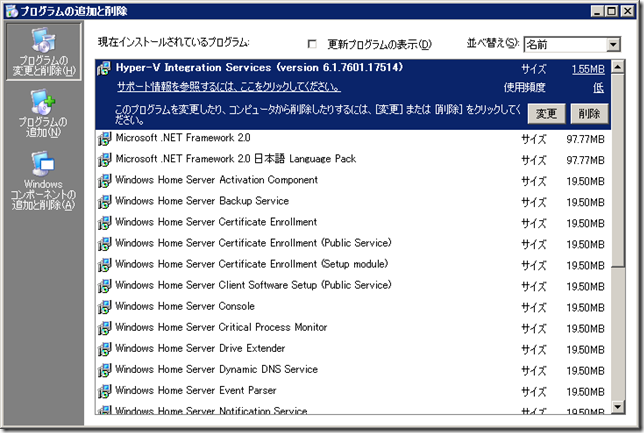
- [Windows コンポーネントの追加と削除]を押下します。
- [Internet Explorer セキュリティ強化の構成]を選択して、[詳細]を押下します。
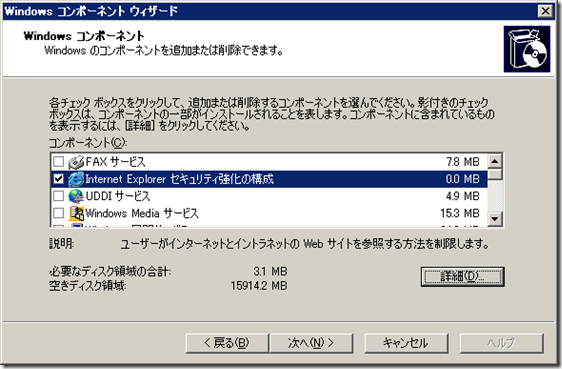
- [管理者グループ用]のチェックを外し、[OK]を押下します。
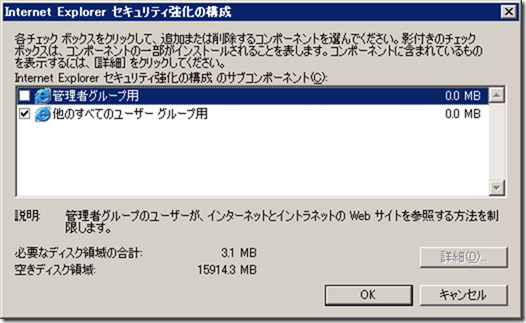
- [Windows コンポーネントウィザード]画面で[次へ]を押下して変更を完了させます。
- Windows Imageing Componet をインストールします。
Download details: Windows Imaging Componentからwic_x86_jpn.exeをダウンロードしてインストールします。 - ダウンロード詳細 Microsoft .NET Framework 4 (Web インストーラー)をインストールしておきます。
WHS2011クライアントコネクターのインストール
- WHS2011のクライアントコネクターをインストールするため、WHS V1のIEから http://[WHS2011のコンピューター名]/connect/ にアクセスします。
![110522003[4] 110522003[4]](https://satsumahomeserver.com/wp/wp-content/uploads/1105220034_thumb.png)
- [ファイルのダウンロード]で[実行]を押下します。
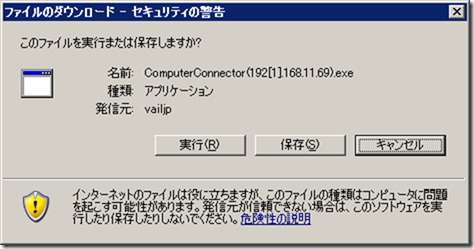
セキュリティ警告が表示されますので、[実行する]を押下します。
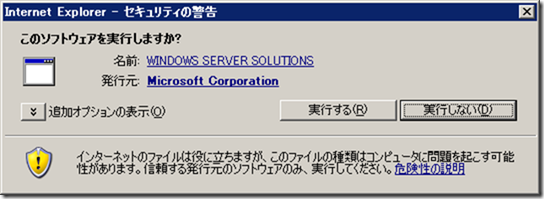
- インストールウィザードが始まります。
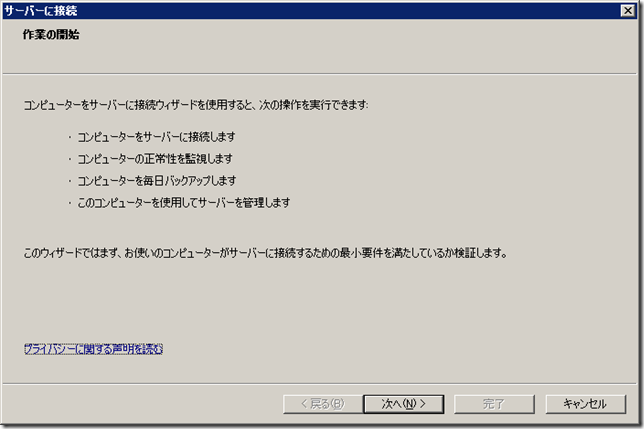
- 事前準備をWHS2011側にしていたことで、エラーが表示されるかわりに注意画面に変わり、[次へ]を押下できるようになります。
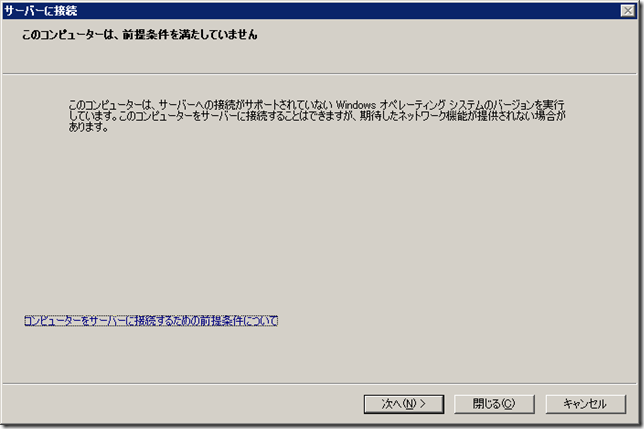
- 次の画面で[次へ]を押下すると、コンポーネントのインストールが開始されます。
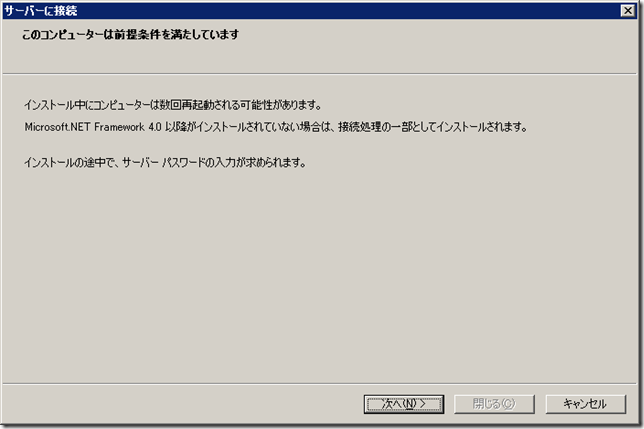
- WHSのパスワードを求められます。しかし、ここではじかれてしまいます。今日のところはここで力尽きました。
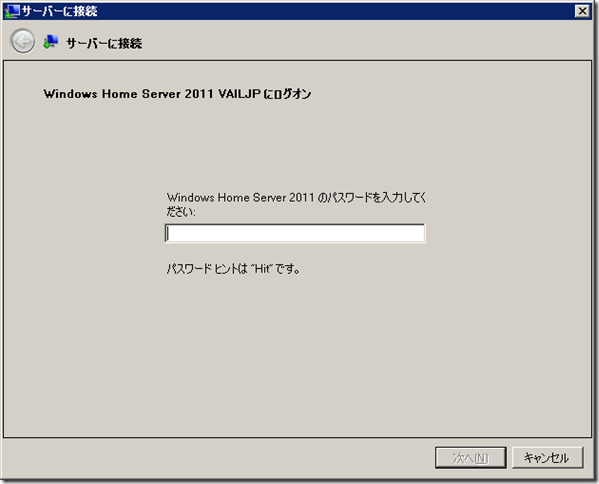
結論: ということで、WHS V1にWHS2011のクライアントソフトをインストールするのは今のところ難しそうです。しかし、逆にWHS2011にWHS V1のコネクタをインストールするのは難なく出来ました。WHS2011の共有フォルダのバックアップにWHS V1を使うというのはありかもしれません。
あまり実用的な内容ではないですが、たまにはこういうハック的な内容もありということで。
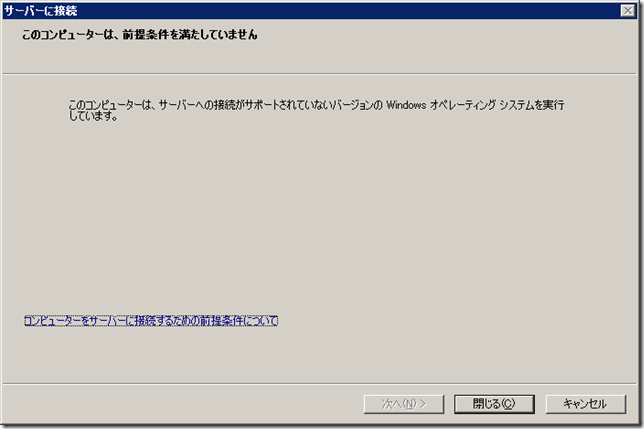
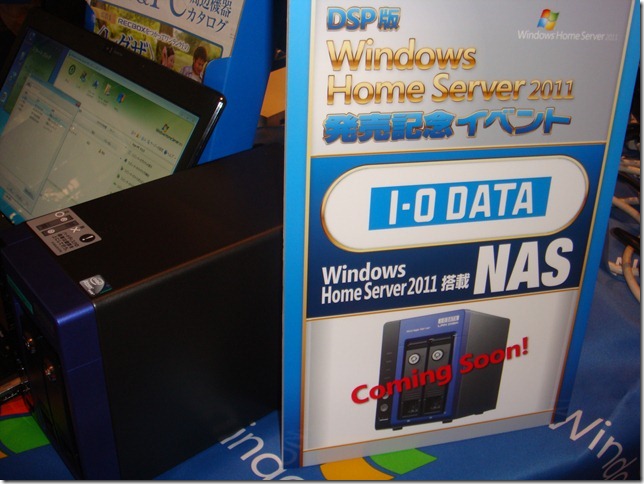
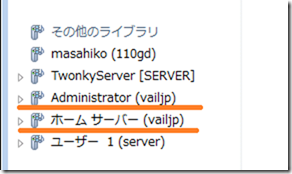
コメント